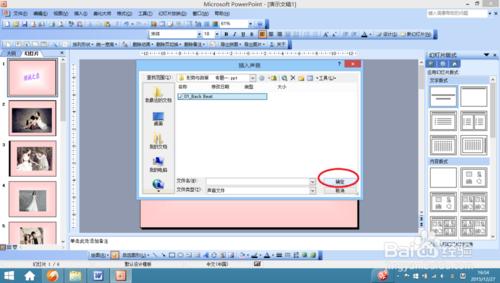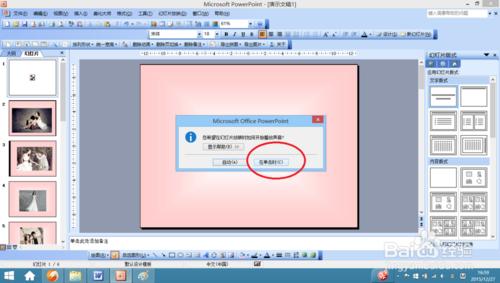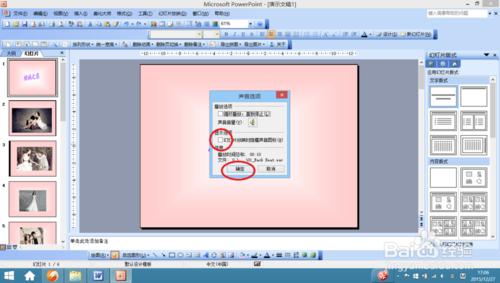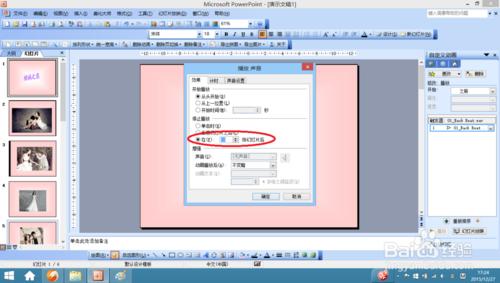當你在別人的婚禮上,看到婚紗照做成的視訊,將瞬間的美麗變成了永恆,是不是很心動?其實,那些視訊是在ppt中做出來的,我們可以自己動手,DIY一個夢想。
工具/原料
裝有powerpoint的電腦
一些美麗的婚紗照片
適合圖片的背景音樂或歌曲
方法/步驟
開啟ppt,根據圖片內容選定合適的母版。如果內容比較浪漫,最好選擇夢幻的,紫色或者粉紅色基調的母版,我設計了一個粉色母板,輸入視訊的名稱。
將選定的圖片按照個人喜好貼上在ppt中,並選中圖片,在右欄中的“自定義動畫”裡設定圖片出現的形式。我從網上百度到一些婚紗照,如圖所示:
最後選擇並插入一首或多首歌曲、配樂。具體做法如下:在上面的工具欄中找到“插入”——“影片和聲音”——“檔案中的聲音',左擊滑鼠。
出現下圖所示對話方塊後,找到要插入的音樂,滑鼠左鍵雙擊就可以選定音樂,然後點選”確定“,再點選”在單擊時“(可以掌控音樂什麼時候開始播放),就會有一個小喇叭出現。
右擊小喇叭,選擇”編輯聲音物件“,出現聲音選項的對話方塊。第一個一般不選(如果只有一首音樂,且幻燈片長且音樂較短,就點選迴圈播放),選擇”幻燈片放映時隱藏圖示“,然後點選確定。
如果音樂夠長,且有多個要插入的音樂,那麼久要進行下述設計。點選上面工具欄中的”幻燈片放映——“自定義動畫”,選中右欄中的“1音樂”,再點選“單擊時”右側的小箭頭,選擇“之前”。
再選中“1音樂”,右擊滑鼠選中“效果選項”,出現對話方塊後,選擇“張幻燈片後”,如果只插入一首音樂,一共10張幻燈片,就“選擇10張以後”,然後點選“確定”。如果插入兩個或者多個音樂,就自己按照上述方法分配。
還有關鍵的一步:設定幻燈片的切換。點選上面工具欄中的“幻燈片切換”,在右欄中,去掉“單擊時”(點選即可去掉),然後,根據音樂的長短計算幻燈片之間間隔的長短。(比如,一首3分鐘的音樂播放8張幻燈片,我們可以設定幻燈片切換是在播放音樂40秒後,依此類推,第二張,三,四,一直到第八張都可以設定為每隔4秒切換。(這個時間可以在音樂長度足夠的情況下自由設定)。
ppt做好後,可以直接現場播放,與視訊效果相同。也可以將ppt轉化成視訊(2007,2020,2013版的ppt可以直接轉換)播放,這個問題以後詳解。
注意事項
音樂的長度與幻燈片的多少要計算精當